Bilgisayar kullanıcısının kafasını gereksiz ayrıntılarla yüklememek için, Windows üreticisi özellikle varsayılan ayarlarda dosya uzantılarının görüntülenmesini devre dışı bırakır. Yine de uzantıları görme ihtiyacı ortaya çıkarsa (örneğin, dosya biçimini bulmak için), kullanıcının ilgili işletim sistemi kurulumunu bağımsız olarak değiştirmesi gerekir.
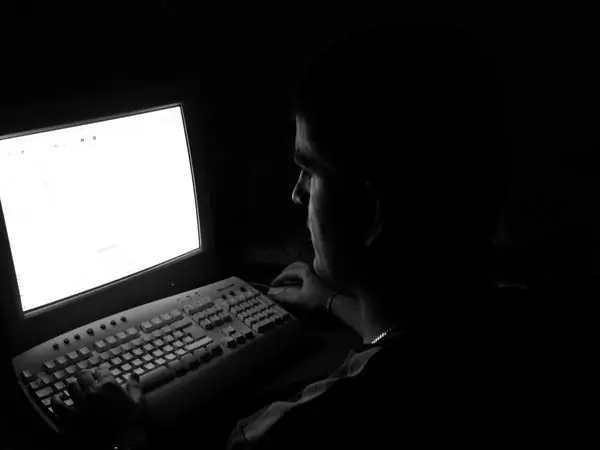
Talimatlar
Aşama 1
Windows Gezgini'ni başlatın. Masaüstünüzdeki Bilgisayarım kısayoluna çift tıklamak gibi bunu yapmanın birçok yolu vardır. İşletim sistemi ayarlarında ekranı devre dışı bırakılmışsa, örneğin, program başlatma iletişim kutusundan Explorer'ı açabilirsiniz - CTRL + R tuş bileşimine basın, gezgin komutunu girin ve "Tamam" düğmesini tıklayın. Daha da hızlı bir yol var - "kısayol tuşlarını" WIN + E kullanın.
Adım 2
Explorer menüsündeki "Araçlar" bölümünü genişletin ve "Klasör Seçenekleri" satırını seçin. Klasörün özelliklerine Windows "Denetim Masası" üzerinden de ulaşabilirsiniz. "Başlat" düğmesindeki ana işletim sistemi menüsü aracılığıyla başlatılır.
Aşama 3
Özellikler penceresinde Görünüm sekmesine tıklayın. "Gelişmiş seçenekler" listesini "Kayıtlı dosya türleri için uzantıları gizle" satırına kaydırın ve başında bulunan onay kutusunun işaretini kaldırın. Bu şekilde, tüm dosyalar için uzantının görüntülenmesini sağlayacak ve uzantıya göre formatlarını belirleyebileceksiniz.
4. Adım
Bir sistem dosyasının biçimini bulmanız gerekiyorsa, aynı listede "Korunan sistem dosyalarını gizle (önerilen)" satırını bulun ve onunla ilişkili onay kutusunun işaretini kaldırın. Ayrıca, "Gizli dosya ve klasörleri göster" satırının önüne bir onay işareti koymanız gerekir.
Adım 5
Sistem ayarlarında yapılan değişiklikleri uygulamak için "Tamam" düğmesini tıklayın.
6. Adım
İstediğiniz dosyanın uzantısını açıklanan şekilde öğrendikten sonra, biçimini bağımsız olarak belirleyemezseniz, bu profilin İnternet'teki yardım hizmetlerini kullanın. Örneğin, open-file.ru web sitesinde, ana sayfanın sağ üst köşesindeki "sitede bir uzantı arayın" kelimelerinin altındaki alana dosya uzantısını yazın ve Enter tuşuna basın. İsteğiniz sunucuya gönderilecek ve komut dosyaları, belirtilen uzantıya sahip dosya biçiminin açıklamasına bağlantı içeren bir tablo döndürecektir.






